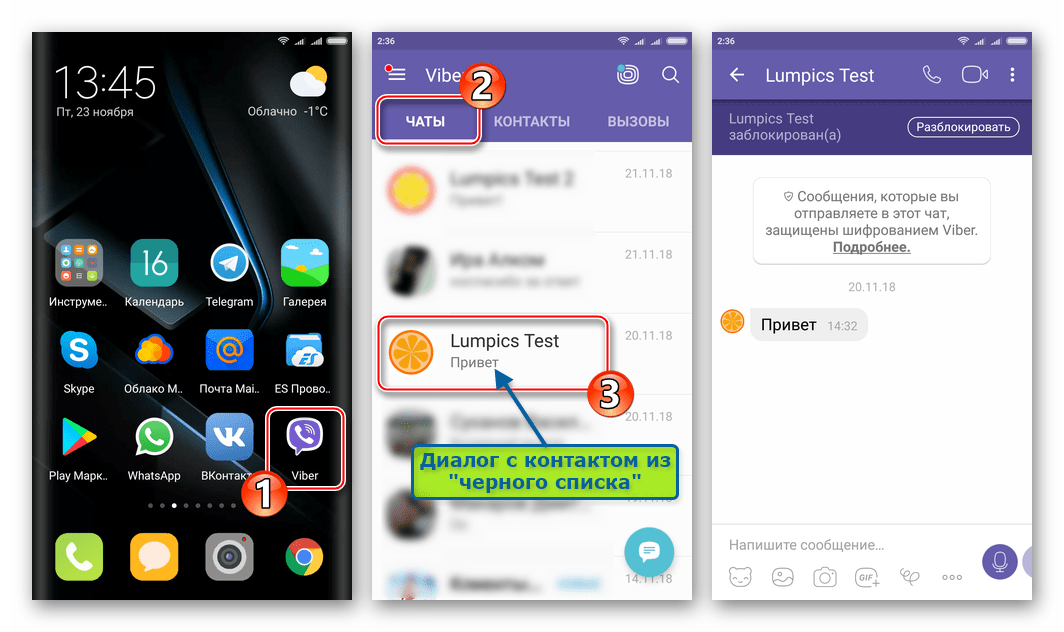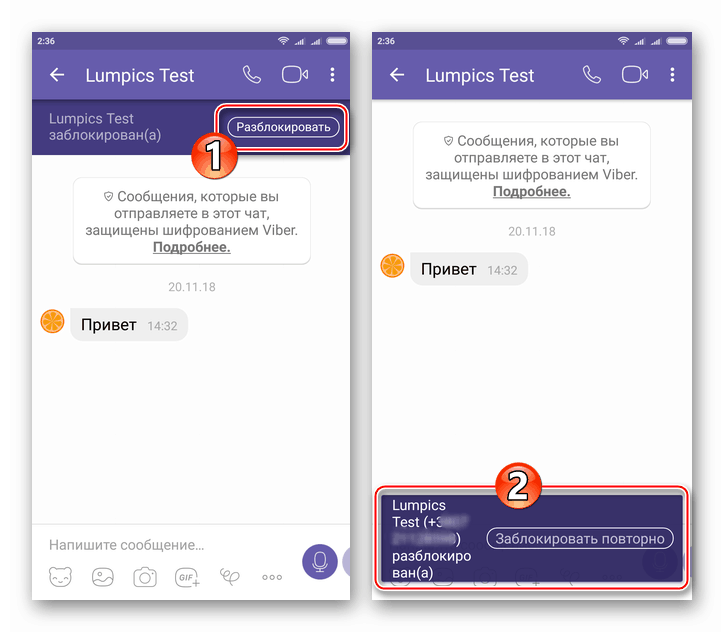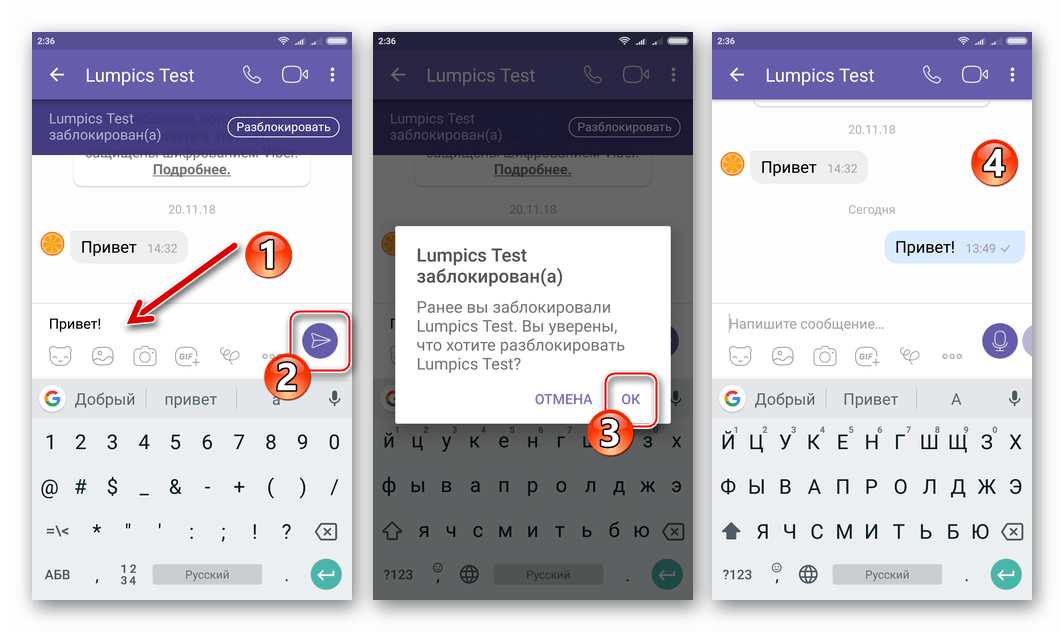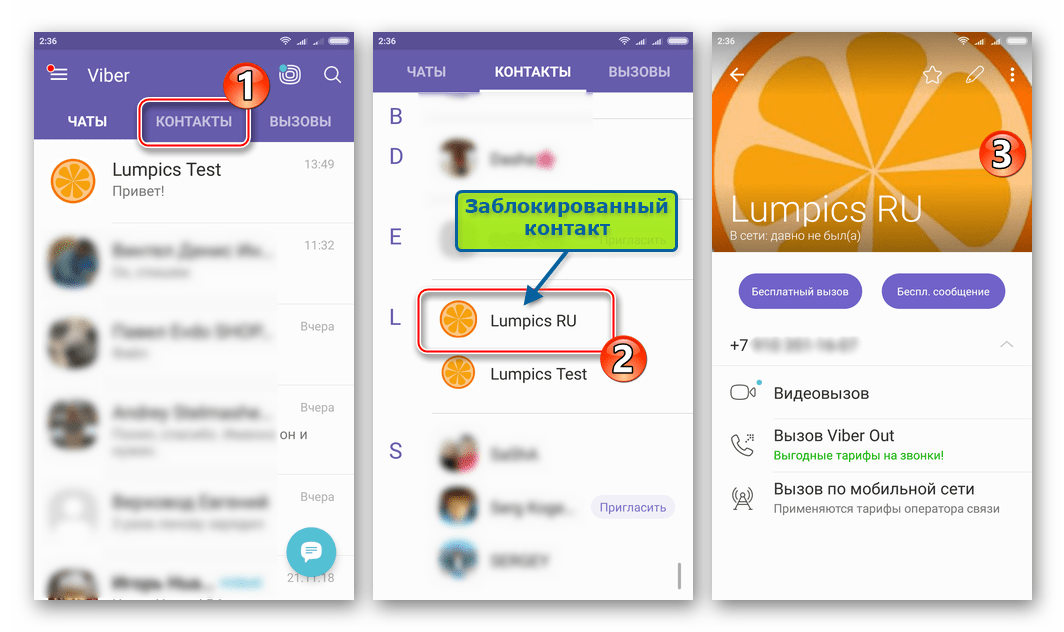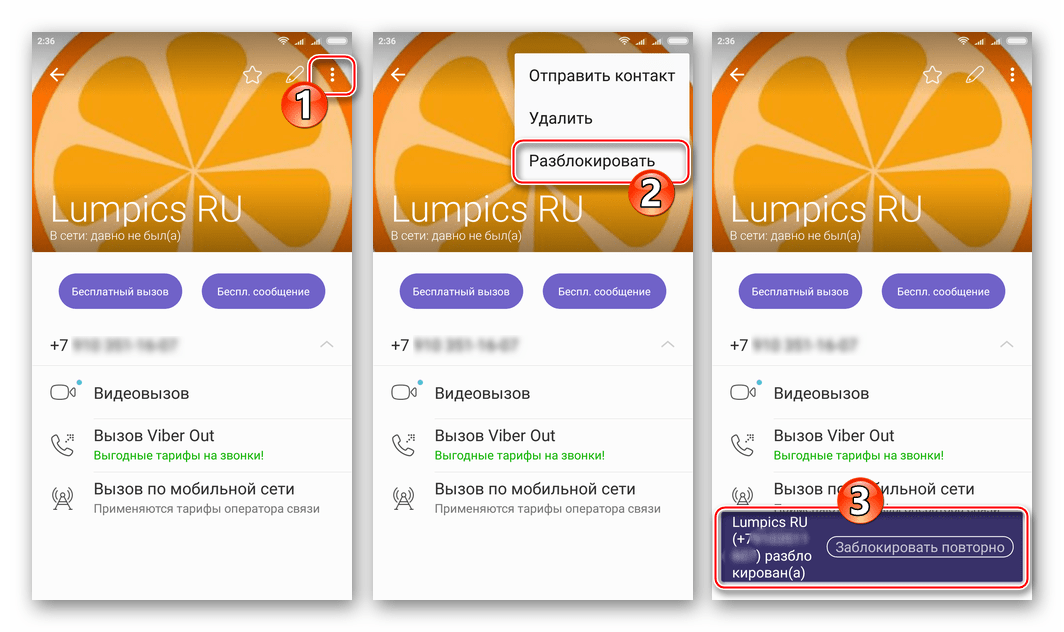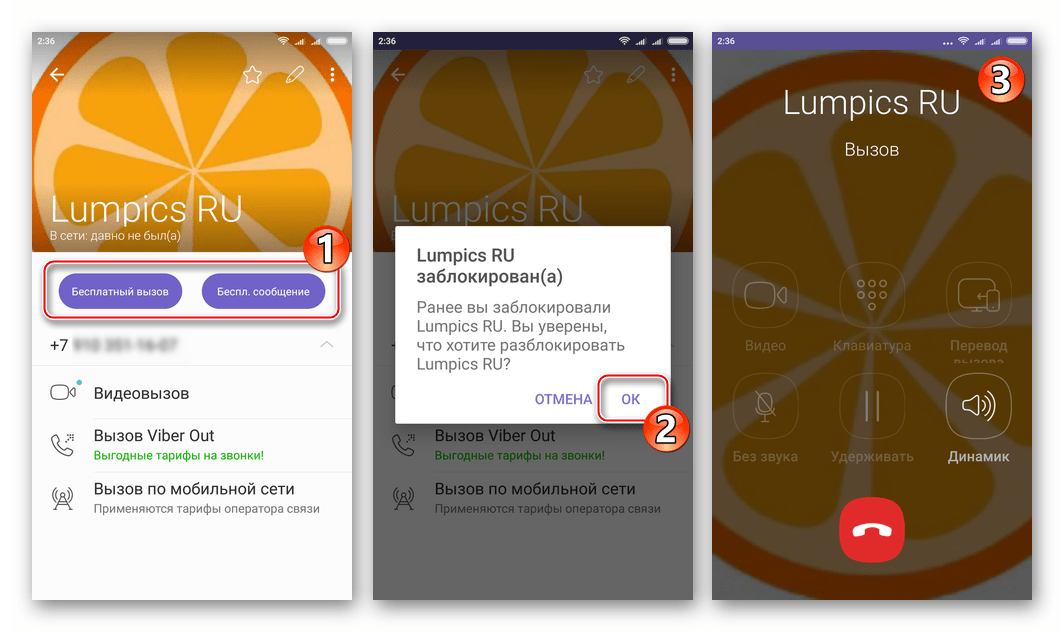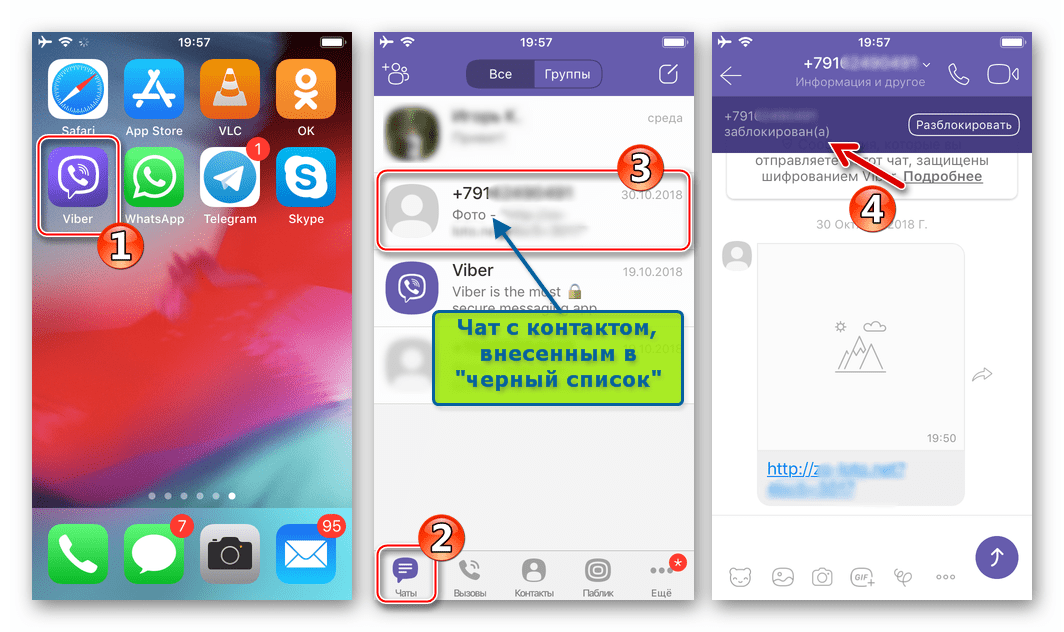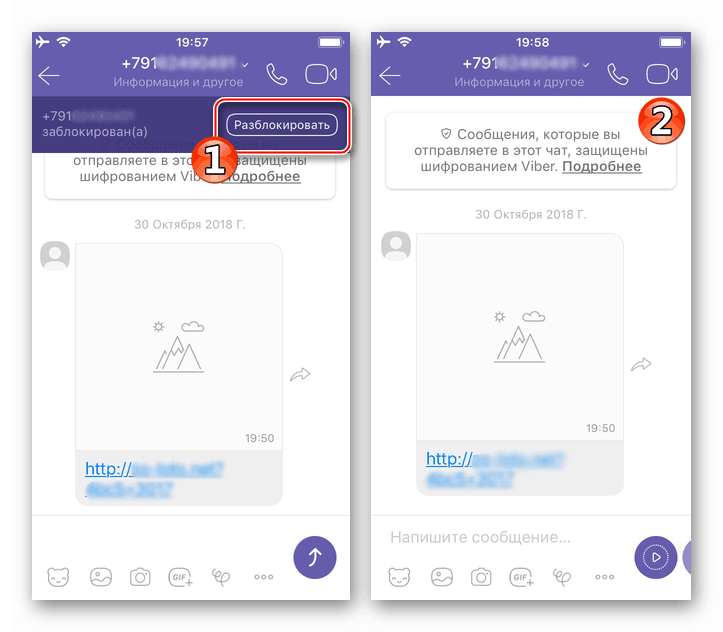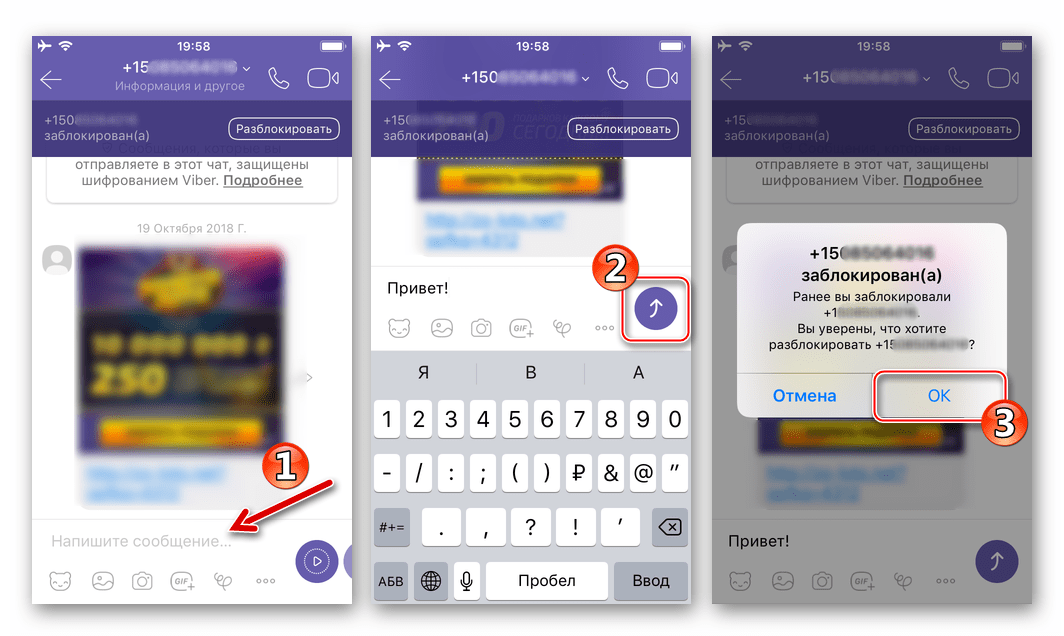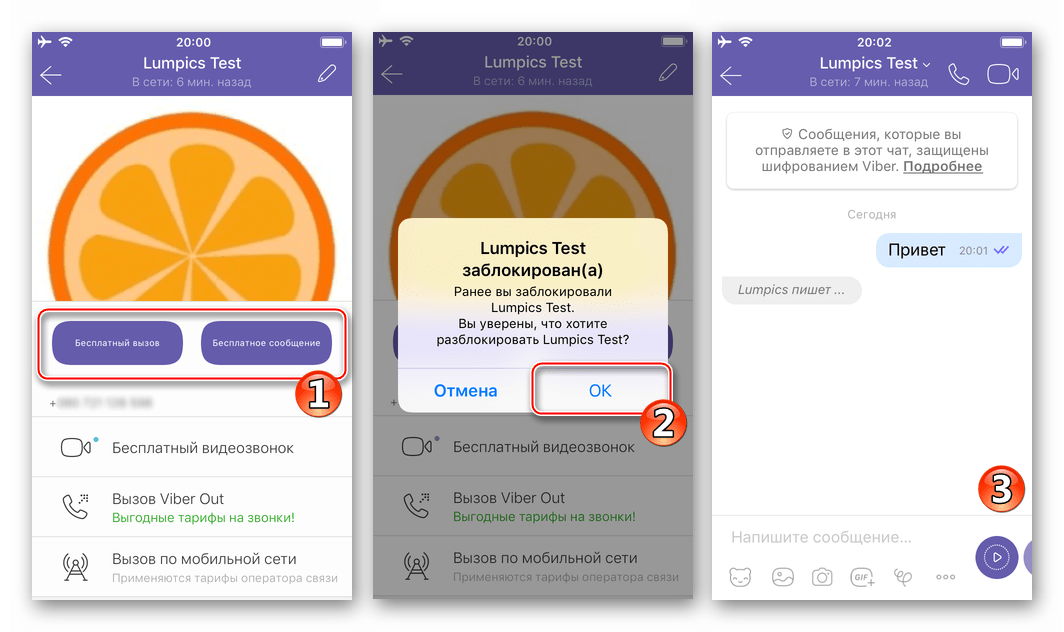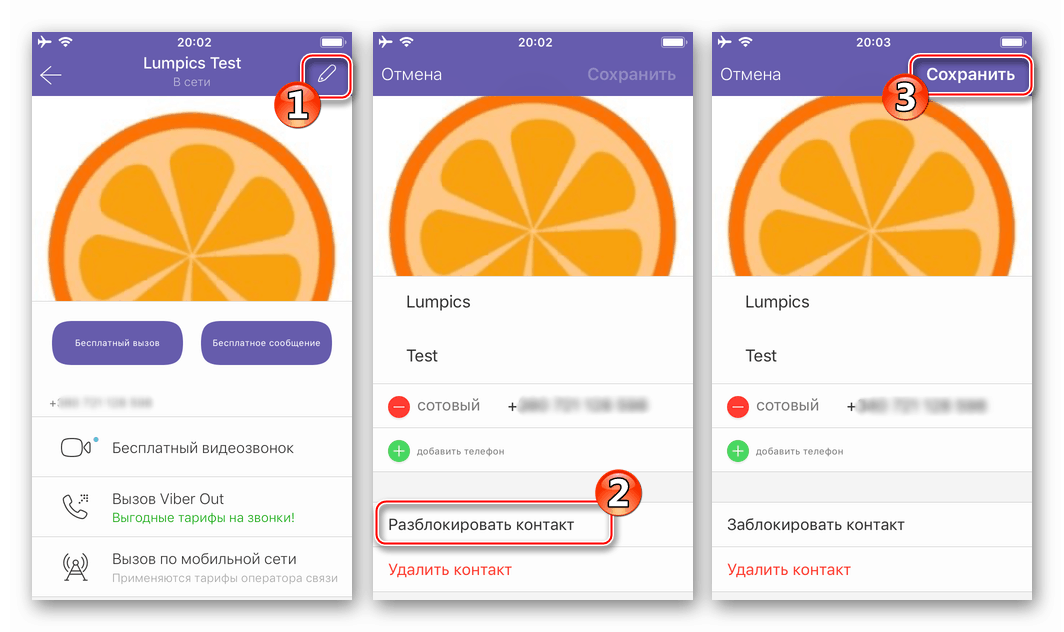Kako otključati kontakt u Viberu za Android, iOS i Windows
"Crna lista" u Viber glasniku je, naravno, nužna i popularna opcija među korisnicima. Ne postoji drugi način da se brzo i djelotvorno jednostrano obustavi primanje informacija od neželjenih ili dosadnih sudionika popularne internetske usluge, osim upotrebe blokiranja u njihovom stavu. U međuvremenu, često se javlja situacija kada je potrebno nastaviti pristup korespondenciji i / ili glasovnoj / video komunikaciji s računima koji su nekada bili blokirani. U stvari, vrlo je jednostavno deblokirati kontakt u Viberi, a materijal koji je ponuđen vašoj pozornosti namijenjen je pomoći u rješavanju ovog problema.
Sadržaj
Kako otključati kontakt u Viberu
Bez obzira na svrhu zbog koje je Viber sudionik bio blokiran, moguće ga je vratiti iz "crne liste" na popis koji je dostupan za razmjenu informacija u bilo kojem trenutku. Razlike u algoritmima specifičnih akcija diktirane su uglavnom organizacijom sučelja klijentskih aplikacija - Android, iOS i Windows korisnici djeluju drugačije.
Pogledajte i: Kako blokirati kontakt u Viberu za Android, iOS i Windows
android
Viber для Android Viber za Android Programeri su dali dvije osnovne metode za otključavanje kontakata koje je korisnik poslao na "crnu listu".
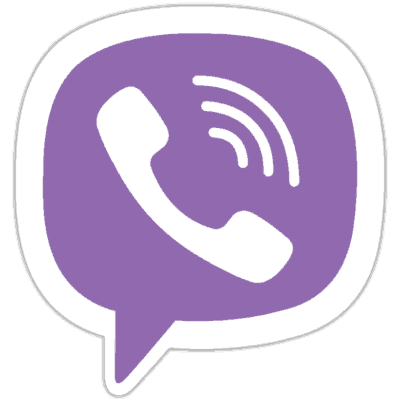
Metoda 1: Chat ili Kontakt
Slijedeći upute o otključavanju kontakta u Viberu u nastavku, učinit će se ako glasnik nije izbrisao korespondenciju s članom na crnoj listi i / ili adresar u adresaru. Nastavite korak po korak.
- Pokrenite VibER za Android i idite na odjeljak "CHATS" tako da taknete odgovarajuću karticu na vrhu zaslona. Pokušajte pronaći naslov razgovora nakon što ste ga proveli s blokiranim članom. Otvorite dijalog s korisnikom na crnoj listi.
![Viber za Android otključavanje kontakta s zaslona za chat s njim]()
Daljnje akcije su dvije varijante:
- Na vrhu zaslona s prepiskom nalazi se obavijest "Korisničko ime (ili telefonski broj) je blokirano . " Pored natpisa nalazi se gumb “Otključaj” - klik na njega, nakon čega će se otvoriti pristup potpunoj razmjeni informacija.
- Inače možete: bez pritiskanja gornjeg gumba napisati i pokušati poslati poruku na "zabranjeno" - to će dovesti do pojave prozora u kojem se traži otključavanje, gdje treba dotaknuti "OK" .
![Viber for Android Otključajte gumb na zaslonu dijaloga s sudionikom s crne liste]()
![Viber za Android šalje poruku kontaktu s crne liste i deblokira je]()
- Ako razgovor s osobom koja se nalazi u "crnoj listi" ne može biti pronađena, idite u odjeljak "KONTAKTI" glasnika, pronađite ime (ili avatar) blokiranog člana usluge i dodirnite ga, što će otvoriti zaslon s podacima o računu.
![Viber za Android otključavanje drugog člana glasnika iz adresara]()
Tada možete ići na jedan od dva načina:
- Kliknite na tri točke na vrhu zaslona na desnoj strani kako biste otvorili izbornik s opcijama. Dodirnite “Deblokiraj” , nakon čega ćete moći slati poruke koje su prethodno bile nedostupne sudioniku, upućivati glasovne / video pozive na njegovu adresu i također primati informacije od njega.
- Druga mogućnost - na zaslonu s kontaktnom karticom u “crnoj listi”, dodirnite “Free call” ili “Free. koja će dovesti do zahtjeva za otključavanje. Kliknite "U redu" , nakon čega će se pokrenuti poziv ili će se otvoriti chat - kontakt je već otključan.
![Viber za Android otključava pozivatelja iz izbornika na kontakt kartici]()
![Viber za Android koji zove blokiranog pretplatnika ili mu šalje poruku, a zatim otključava]()
Druga metoda: postavke privatnosti
U situaciji u kojoj su informacije prikupljene prije nego što je drugi član Vibera stavljen na crnu listu, informacije su izbrisane ili izgubljene, a potrebno je deblokirati prethodno nepotrebni račun, koristiti univerzalniju metodu.
- Pokrenite Messenger i otvorite glavni izbornik aplikacije tako da taknete na tri linije u gornjem lijevom kutu zaslona.
- Idite na “Postavke” , zatim odaberite “Privatnost”, a zatim kliknite “Blokirani brojevi” .
- Prikazani zaslon prikazuje popis svih identifikatora koji su ikada bili blokirani. Pronađite račun s kojim želite nastaviti dijeliti informacije i dodirnite "Deblokiraj" s lijeve strane broja s imenom, koji će odmah ukloniti posjetnicu s crne liste glasnika.


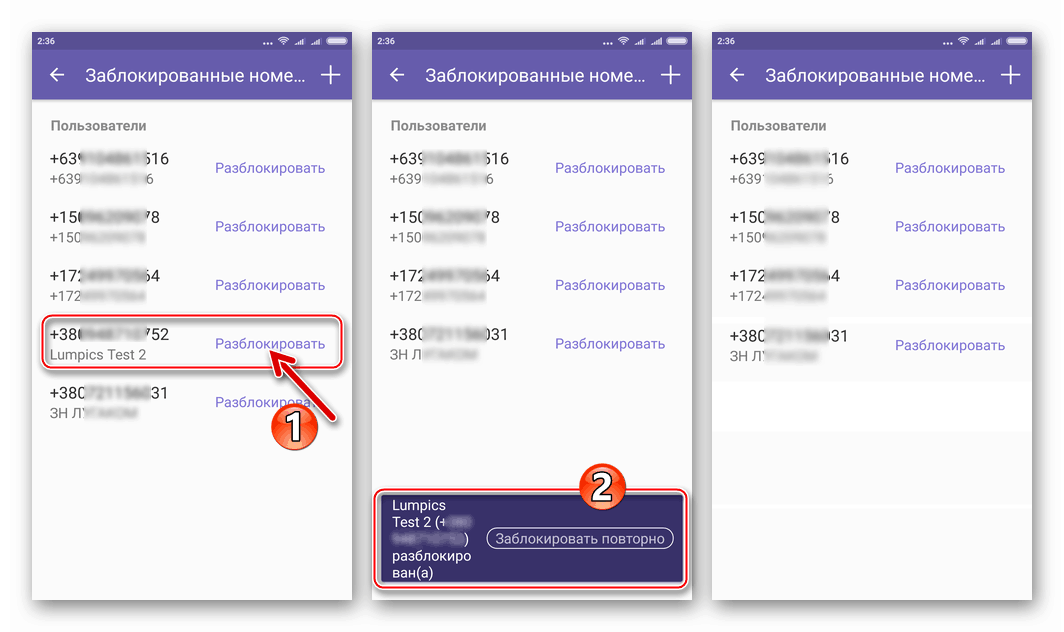
iOS
Vlasnici uređaja tvrtke Apple koji koriste aplikaciju za pristup dotičnoj usluzi Viber za iOS kao i korisnici Androida ne moraju slijediti složene upute kako bi deblokirali sudionika glasnika koji je iz bilo kojeg razloga na crnoj listi. Morate djelovati, slijedeći jedan od dva algoritma.
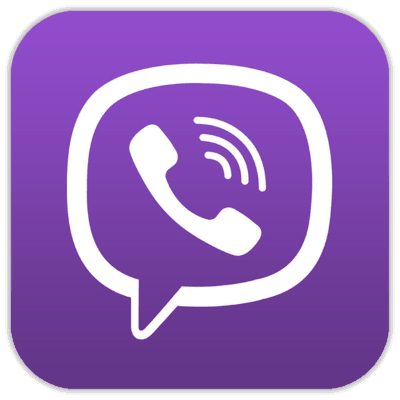
Metoda 1: Chat ili Kontakt
Ako korespondencija i / ili podaci o računu druge osobe registrirane u glasniku nisu namjerno izbrisani, već je blokiran samo njegov račun, možete brzo vratiti pristup razmjeni informacija putem Weibera, slijedeći put.
- Otvorite aplikaciju Viber za iPhone i idite na karticu "Razgovori" . Ako se naslov razgovora s prethodno blokiranim sugovornikom (njegovo ime ili broj mobitela) nalazi na prikazanom popisu, otvorite ovaj chat.
![Viber za iPhone otključava kontakte s zaslona za chat]()
Nadalje postupajte kako vam se čini prikladnijim:
- Dodirnite "Deblokiraj" u blizini obavijesti na vrhu zaslona da je račun sugovornika stavljen na "crnu listu".
- Napišite poruku članu usluge “amnestied” i dodirnite “Submit” . Takav pokušaj će se završiti pojavom poruke o nemogućnosti prenošenja informacija prije otključavanja primatelja. U ovom prozoru dodirnite "U redu" .
![Viber for iPhone Otključajte gumb na zaslonu dijaloga s kontaktom s crne liste]()
![Viber za iPhone šalje poruku blokiranom članu kako bi je otključao]()
- Ako nakon dodavanja drugog člana Vibera na "crnu listu", korespondencija s njim bude izbrisana, idite na "Kontakti" glasnika klikom na odgovarajuću ikonu u izborniku ispod. Pokušajte pronaći na popisu koji otvara ime / avatar korisnika s kojim želite nastaviti razmjenu informacija i kliknite na njega.
![Viber za iPhone otključava kontakte s crne liste u adresaru]()
Tada možete djelovati kako želite:
- Dodirnite gumb "Besplatni poziv" ili gumb "Besplatna poruka" , pojavit će se zahtjev za obavijesti, što znači da je primatelj na popisu blokiranih. Kliknite "OK" i aplikacija će vas premjestiti na zaslon za razgovor ili početi upućivati poziv - sada je to postalo moguće.
- Druga opcija za otključavanje pozivatelja sa zaslona koji sadrži informacije o njemu. Pozovite izbornik opcija dodirivanjem slike olovkom gore desno, a zatim na popisu mogućih radnji odaberite "Deblokiraj kontakt" . Da biste dovršili postupak, potvrdite prihvaćanje izmjena klikom na "Spremi" na vrhu zaslona.
![Viber za iPhone otključava sudionika iz kartice kontakta slanjem poruke ili pokretanjem poziva]()
![Viber za iPhone otključava člana s crne liste iz izbornika Uređivanje u posjetnici]()
Druga metoda: postavke privatnosti
Druga metoda vraćanja Viber korisnika na popis informacija dostupnih za razmjenu informacija putem Messenger klijenta za iOS je učinkovita bez obzira na to postoje li u aplikaciji vidljivi “tragovi” komunikacije s blokiranom osobom ili ne.
- Nakon otvaranja glasnika na vašem iPhone / iPad uređaju, dodirnite "Više" u izborniku na dnu zaslona. Zatim idite na "Postavke" .
- Kliknite "Privatnost" . Zatim na prikazanom popisu opcija dodirnite "Blokirani brojevi" . Kao rezultat, dobit ćete pristup "crnoj listi" koja se sastoji od identifikatora računa i / ili njihovih dodijeljenih imena.
- Na popisu pronađite račun s kojim želite nastaviti korespondenciju i / ili glasovnu / video komunikaciju putem programa za razmjenu trenutnih poruka. Zatim kliknite "Deblokiraj" pored imena / broja - odabrani član usluge će nestati s popisa blokiranih, a na vrhu zaslona pojavit će se obavijest koja potvrđuje uspjeh operacije.
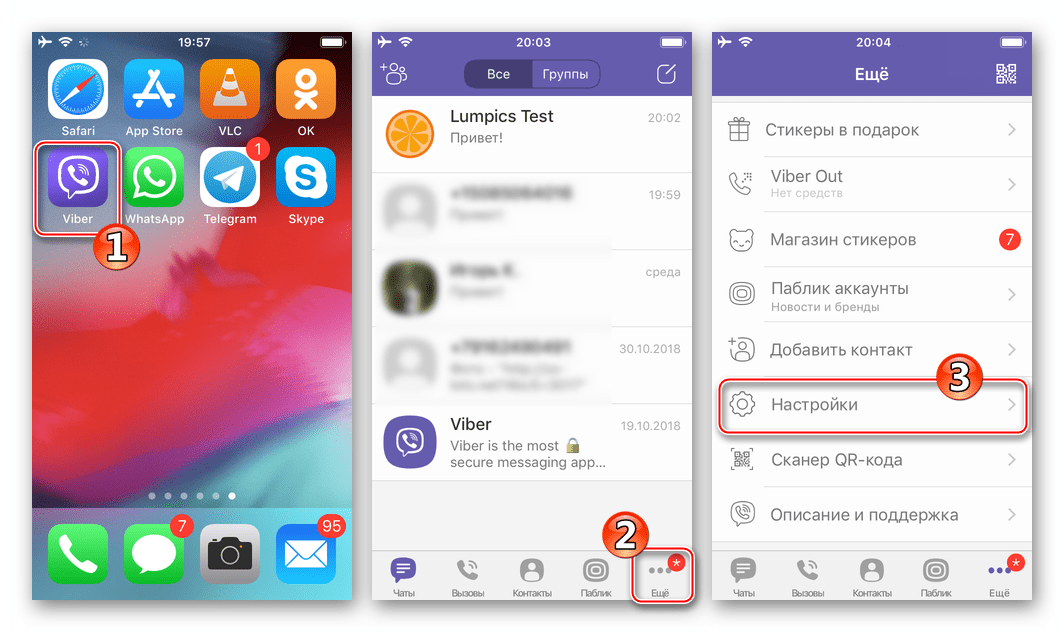
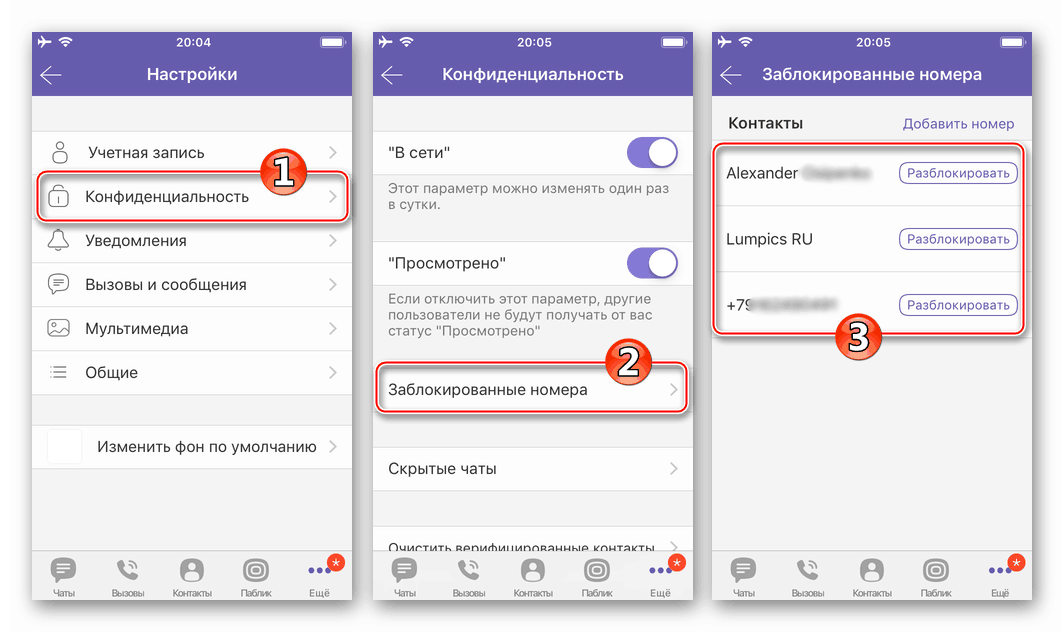
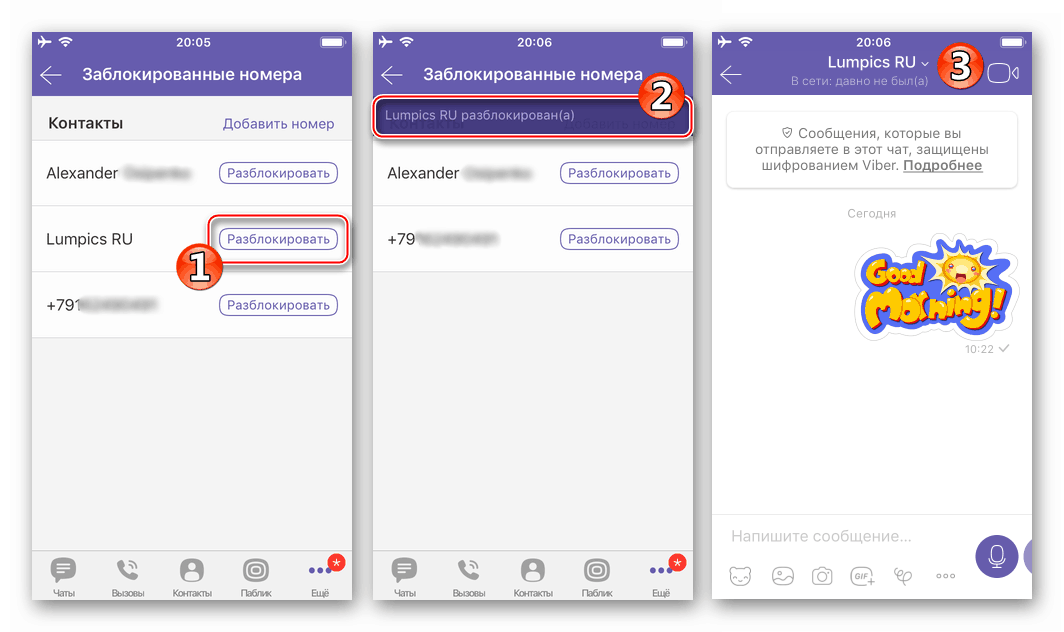
Windows
Funkcionalnost Vibera za PC ozbiljno je ograničena u usporedbi s gore navedenim verzijama glasnika za mobilni OS. To vrijedi i za mogućnosti blokiranja / deblokiranja kontakata - ne postoji opcija za interakciju s "crnom listom" koju je formirao korisnik usluge u Viberi za Windows.
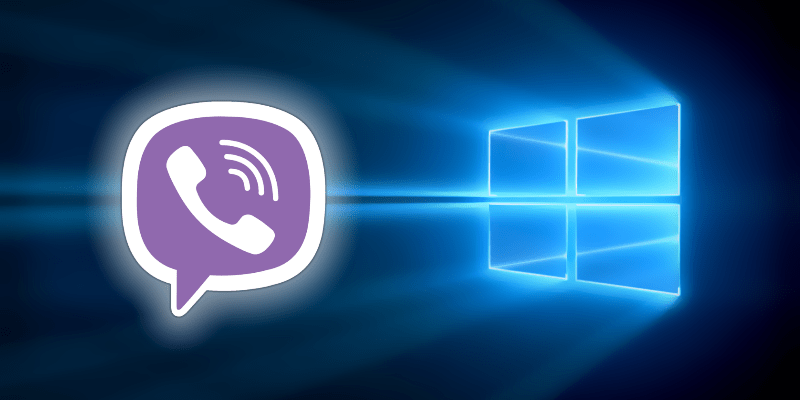
- Treba napomenuti da sinkronizacija desktop verzije aplikacije s mobilnim verzijama funkcionira vrlo dobro, tako da je za nesmetan prijenos blokiranom sudioniku i primanje informacija s računala s računala potrebno samo deblokirati kontakt koristeći jednu od gore navedenih metoda na pametnom telefonu ili tabletu opremljenom “glavnom” aplikacijom - službu za korisnike.
Sumirajući, možemo reći da je rad s popisom blokiranih kontakata u Viberu organiziran vrlo jednostavno i logično. Sve radnje koje uključuju otključavanje računa drugih sudionika glasnika ne uzrokuju poteškoće ako koristite mobilni uređaj.